黑群晖引导不识别网卡
作者:毒蘑菇1UP
大家好,我是毒蘑菇~
奥睿科21年末推出了两款NAS产品,型号分别是HS200和HS500,区别就是前者是双盘位,后者是五盘位。而硬件配置方面,则是双盘位采用赛扬双核N4020处理器+单2.5G网卡,五盘位用了赛扬四核N4120处理器+双2.5G网卡,别的基本都一样。我这款从个头上就可以看出,它是双盘位产品,实打实用了没几次,主要是用不惯官方系统(Weline微链接)。

其实这款NAS和联想个人云T2 Pro挺像的,硬件差不多,而且都是无外置HDMI接口,但是联想那个网卡是千兆的,黑裙很方便;这款是2.5G网卡(I225),之前群晖驱不起来。再加上没有外置HDMI接口,就懒得弄了。
上个月发现有大佬发布了I225黑群晖驱动,再加上有“Geeks小树”大佬发布文章里有bios操作简图,万事俱备就差自己折腾了,赶紧换系统试试,话不多说,开干!
引导方案选择
现在做黑群晖7.1系统,比较主流的有俩方案,第一种是用GXNAS大佬集成了i225(i226)网卡的7.X引导文件:
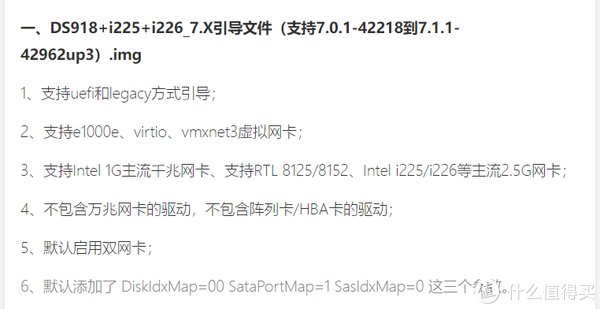
这种方案和之前群晖6.X系统安装没啥区别,最主要是下载比较简单,基本上从GXNAS网盘下载好引导文件,然后去官网下载对应的群晖安装包,就可以安装啦。
不过有一个缺点,就是需要配置DiskldxMap、SataPortMap和SasldMap这三个参数。按照教程来说,应该是把硬盘插满,然后跑代码试出来参数最稳妥;但是咱没有视频输出啊,跑代码不行,而靠蒙的话有点难,反正我蒙了一天没蒙对;用上面默认参数的话,会硬盘8、9报错最后放弃了。
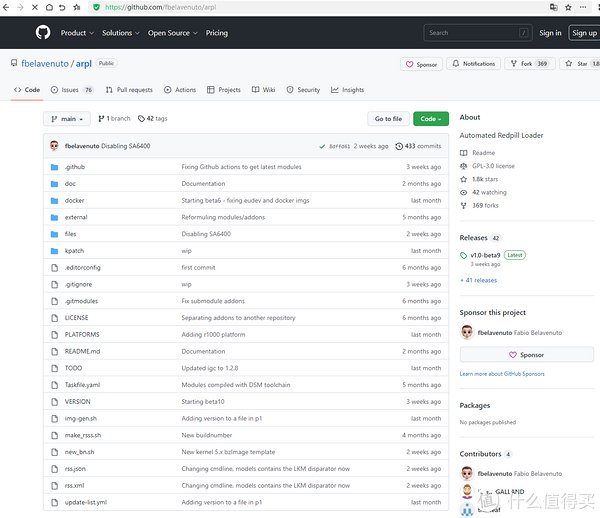
第二种方案则是巴西大佬的arpl自编译。这个方案我试过,能用。有个缺点就是不用科学上网的话,网站就会间歇性的打不开……或者编译速度会慢一些。不过这几天我的移动大内网比较给力,无论编译还是打开都毫无压力。大家可以多试试,早上打不开,中午或许就可以了。
其实还有个自己定制引导的方案,利用RedPill项目组引导内核,那个方案还是需要三个Map参数,个人觉得和直接用通用引导差不太多,就没尝试。
U盘启动
确定好方案之后,就需要做一个启动U盘了。这里建议用大厂产品,闪迪、铠侠都不错。U盘容量不要太小,反正现在便宜。有朋友用闪迪酷豆,我正好手上有铠侠随闪,就直接拿来用了。
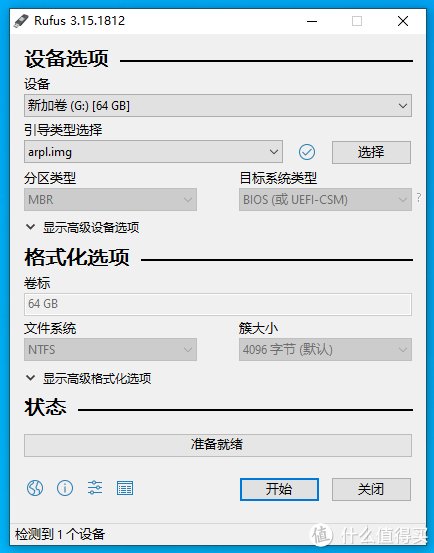
巴西大佬的arpl.img已经更新到了v0.9版本,我看很多朋友写的步骤都停留在v0.5版本之前,这里建议能用最新就用最新,起码来说我用的v0.9版本是可以正常使用的。写盘软件使用Rufus 3.15(用其他软件,如balenaEtcher也是可以的),注意写盘之前将U盘内重要资料另外保存,写盘时会格式化。
文件写好之后,注意步骤:1、拔下U盘;2、插回U盘,3、打开DiskGenius软件。
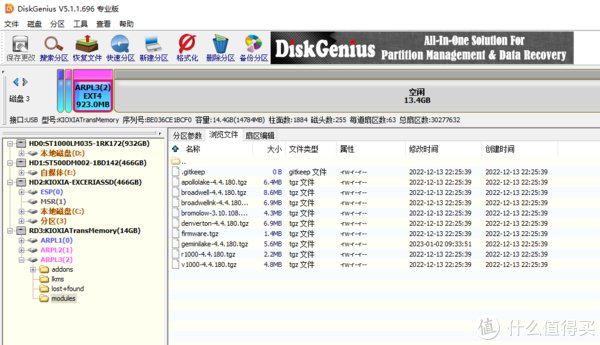
DiskGenius当前能下载到的,有三种,第一种是官方版,官方版嘛,你得注册才能完整使用,不注册的话,下面的步骤玩不了;第二种是英文版,我看功能是完整的,不过我没下载;第三种是单文件版,就是我用的这个,按照版本关键词搜索就可以去网站下载,虽然不是最新版本,但是有我们需要的功能。
打开DiskGenius之后,如上图,找到U盘的第三个分区,进入modules文件夹,可以看到如上图很多tgz文件在里面。这里存放的就是基于不同硬件版本的黑群晖驱动,我们需要修改一下驱动,不然编译完引导会“翻车”。N4020和J4125一样,都属于Intel Geminilake平台,所以只需要修改这一个就可以了,在geminilake开头的文件上点右键-发送到桌面即可。
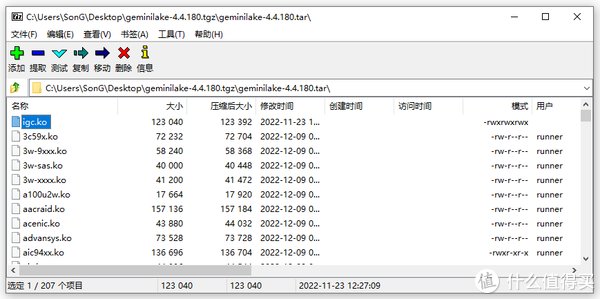
复制出驱动包后,这里就用到了另一个软件:7zip,直接官网下载就可以。需要替换的文件就是上图选中的igc.ko,这个是i225网卡驱动,巴西大佬的arpl.img里面集成的是1.2版本,这个版本有内存溢出bug,具体表现就是上传/下载数据时,群晖内存占用会越来越大,然后就内存溢出、死机。

解决这个问题有俩方法,第一种就是编译完,进入系统后替换驱动文件,我懒,不想打命令行;第二种就是像我这样,直接把驱动包替换掉。这里就要使用另一个大佬“jim3ma”的最新版驱动,目前最新版本是1.3.1,如下图。
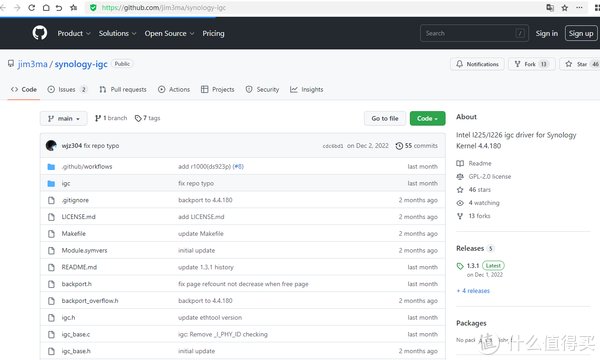
同样,和刚刚我们看到的不同平台驱动包类似,网卡驱动也分为不同平台版本,所以将igc-geminilake.tgz驱动下载到本地后,解压缩得到igc.ko文件,直接拉回到geminilake-4.4.180.tar中,覆盖原文件即可。
自此,准备工作全部做好。
编译引导
接下来就是查到奥睿科NAS上去做U启了。如果对自己的U盘没信心,可以先从操作的电脑上启动一次试试,看能不能进入到这个界面,能的话就是U盘没问题:
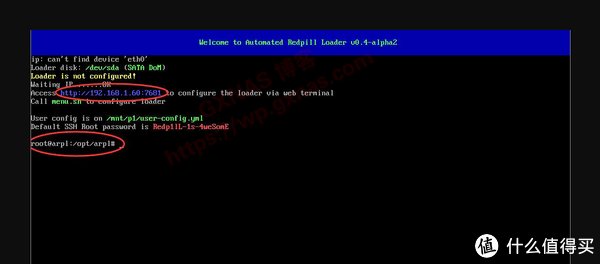
这里偷个懒直接借用GXNAS大佬的图了,部分网上教程中会说需要视频输出看ip地址,实际上并不需要,谁不会进路由器管理界面啊?从路由器里就可以看到分配给设备的ip地址,后面加上“:7681”就可以了,并不需要从视频输出端看设置ip。
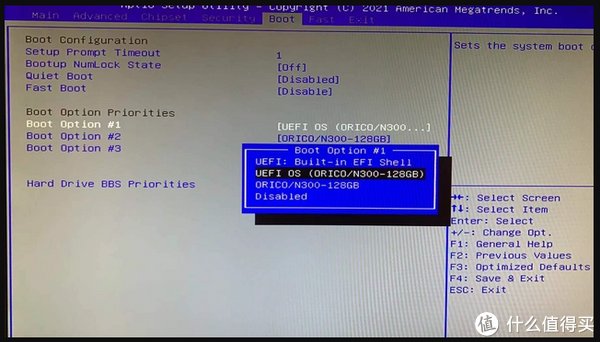
再次偷懒,借用“Geeks小树”大佬的图,这是他做好外接HDMI线之后的bios设置界面。其实奥睿科HS系列NAS是支持USB启动的,个人猜测根据出厂时间不同,或者是软件版本差异,部分产品没法直接进入USB启动,所以就需要设置一下。这里建议拆机后卸下原厂系统NVMe硬盘,反正插着也没啥用,卸了还省电呢不是?
奥睿科NAS在拆下原厂系统盘后,会出现“二次启动”情况,即,原厂系统通电就自动开机,拆下硬盘后通电时风扇转一下、灯亮一下就关机了;再次按开机键,会出现风扇转一下、灯亮一下,然后滴滴嘟嘟一阵beep蜂鸣器声音中,点按键盘上的del键(提前接好键盘)。不需要拆键帽啊,这是之前我写的杜伽K310,因为我懒得再拍图,所以直接拿来用了。

盲操顺序:开机后在滴滴嘟嘟的声音中点按del键,蜂鸣器声音结束后之后等一会儿,点按三次左,四次下,回车,一次下,回车,F10,一次左,回车。此时可以听到蜂鸣器非常简短的一声轻“滴”,基本上此时U启就修改成功了。
再次开机,我们通过蜂鸣器声音来判断U盘是否顺畅,如果蜂鸣器最后一声长滴不算太长,那就是进入U盘引导系统了;如果蜂鸣器最后一声长滴很长,那多半就是没进去。没进去的话,再次进入盲操顺序来一遍(如果中途更换U盘好像也需要再来一遍)。
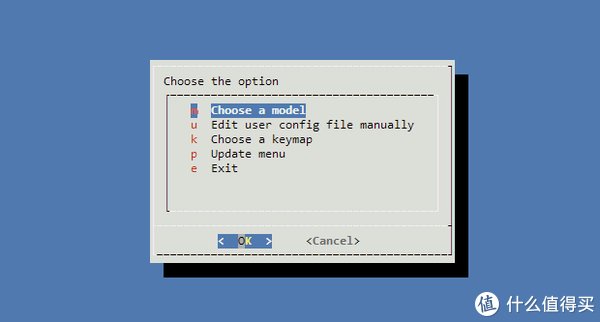
进入U盘引导启动的另一个判断方式,就是耐心等几分钟,然后从路由器管理界面中可以找到设备。从路由器看到设备IP地址后,输入IP:7681,就能进入远程界面编译系统了。虽然是英文,但是整个流程纯属傻瓜式操作,第一步Choose a model,就是根据CPU平台选择硬件版本,我这里选DS920+;第二步Build Number,选群晖软件版本,直接最新42962上回车即可;第三步serial number,这是设备SN,回车随机创建就好。
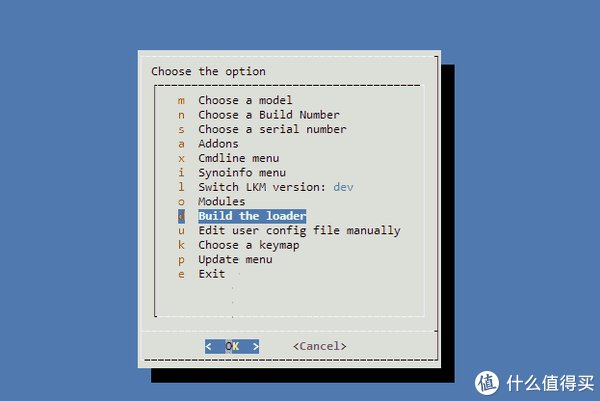
这三步设置完,就没有需要弄的了,选择Build the loader,然后网页变黑,进入编译界面;编译时间视网络情况可能会不同,都编译完后,会自动回到这个蓝色界面:
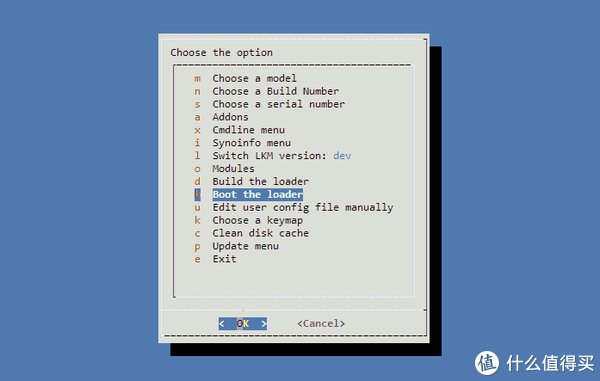
选择Boot the loader,之后屏幕变成了这个:
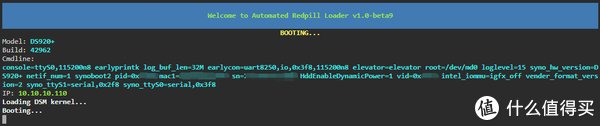
耐心等待一会儿,从路由器后台再次看到设备IP时,就是黑群晖引导完毕,可以IP:5000进入群晖设置界面了:
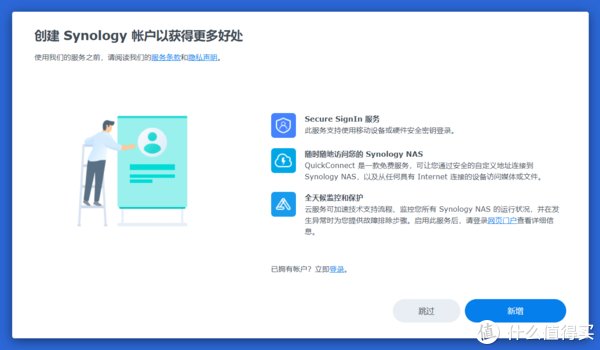
顺带说一句,盗亦有道,Synology对黑群晖包容性堪称业界典范,咱用了人家的系统,就别再想占用人家的服务器啦~这里跳过就好啦~
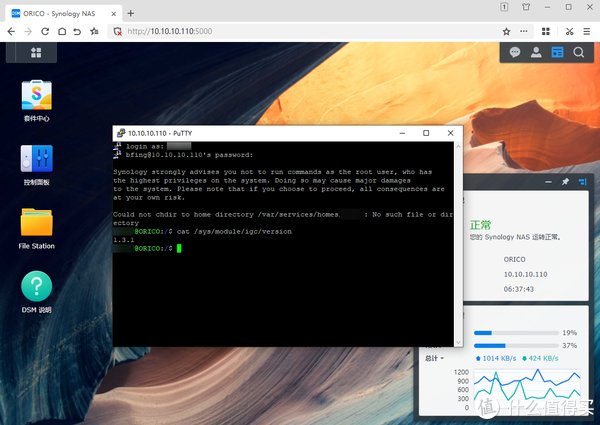
不放心可以PUTTY后查看一下网卡驱动版本,已经是最新的1.3.1,日常使用完美,反正我没发现bug~
写在最后
其实在安装黑群晖之前,我还折腾过UNRAID,但是吧,我懒,所以折腾到半截,就懒得玩了。一句话还是群晖系统好用,起码在家里用起来相当方便,各种插件也很顺手。感谢群晖一直对玩家抱有极大的宽容度,以后有钱说啥也买个白群支持支持。
双盘位:
五盘位:
本文中所说的奥睿科NAS盲操,抛开产品以外,关键步骤就是替换了使用arpl.img方式编译引导时的i225网卡驱动,避免后续更新网卡驱动。这个思路应该很多朋友都会遇到,希望这个解决方案能帮到大家——至少在巴西大佬更新驱动版本之前能帮到大家。
有能力还是入个白群吧~就是这样,我们下次见~
桑房芝2989WIN10装WIN7后识别不了usb又没有网卡驱动怎么办 -
双岭话13986745971 ______ 键盘能使用的话.其他机器下载主板驱动USB3.0(3.1)驱动和网卡驱动,拷贝到U启动盘,用U启动盘引导该计算机,复制到硬盘,重启后安装.
桑房芝2989如何去掉开机检测独立网卡 -
双岭话13986745971 ______ 在开机之后,当出现“Press Shift-F10 Configure……”时,马上按“Shift+F10”组合键,进入菜单之后,从第4行中将Boot order rom设置为disable,然后按F4键保存退出.
桑房芝2989bios网卡启动设置 - bios网卡启动设置在哪
双岭话13986745971 ______ 1. bios网卡启动设置在哪bios可通过以下方式设置网卡启动:1、开机后一直按 delete键,进入bios系统;2、选择“Device”选项卡,选择“network setup”,选择“...
桑房芝2989电脑不识别网卡了
双岭话13986745971 ______ 开机把网卡引导项关了
桑房芝2989下列引导或系统启动驱动无法加载:b06bdrv,网卡不能正常工作,重新安装驱动也不行. -
双岭话13986745971 ______ 可能是系统没有检测到硬件,无法加载驱动,是网卡出了问题,如果能另外插一网卡硬件应该是没问题的~~!你试试吧!
桑房芝2989求助网络适配器镜像启动
双岭话13986745971 ______ 左上角....从网络引导.....无盘、网克都是这样的 右上角....找不到系统引导盘...按任意键继续 左下角....网络引导(网卡引导) 你进BIOS里...第一项就能检测硬盘.... 或者系统启动过程中 电脑启动过程中,也能看到硬盘信息 如果都看到....就把硬盘数据线换一条....插到主板SATA1里 再把电源线换个插头... 看看电源转接线有没有接好
桑房芝2989一根网线接两个路由器怎么设置
双岭话13986745971 ______ 1、就是用一根网线从第一个路由器引导第二个路由器的LAN上的任意一个端口就行,切记不可以插到WAN口.一般这种方法大家采用的也比较多,基本没什么技术含量....
桑房芝2989电脑主板四个灯分别是(主板上四个灯全亮)
双岭话13986745971 ______ 主板上四个灯全亮绿灯.一般主板上的指示灯有四个,分别为BOOT、CPU、VGA以... 2.主机后面亮起的黄灯是网卡正在工作,如果电脑开机后不亮说明网卡没工作或者网...
桑房芝2989怎么在bios里打开网卡 -
双岭话13986745971 ______ 启动计算机,进入CMOS参数设置.选择电源管理设置“Power Management Setup”菜单,将“Wake up on LAN”项和“Wake on PCI Card”项均设置为“Enable”,启用该计算机的远程唤醒功能.有些网卡需要通过跳线将“Wake-on-LAN...
桑房芝2989宏基电脑开机按f2(宏基电脑开机按F2后怎么操作)
双岭话13986745971 ______ 宏基电脑开机按F2后怎么操作答方法如下第一步:首先将宏基笔记本电脑关机,关机... 两种情况导致1电脑启动顺序(BOOT)设置成了网卡优先2电脑硬盘未被识别 网卡启...